Mutați fereastra pe alt desktop în Windows 10
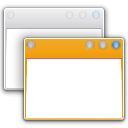
Desktop-urile virtuale este o nouă caracteristică introdusă în Windows 10. Puteți avea mai multe desktop-uri și aplicații care rulează numai pe acel desktop. Din când în când, poate doriți să mutați o fereastră de aplicație deschisă de pe un desktop pe altul. Iată cum poți face asta cu ușurință.
La mutați o fereastră de pe un desktop pe altul în Windows 10, trebuie să faceți următoarele:
- Mai întâi, deschideți Vizualizare activități. Puteți face clic pe butonul Vizualizare activități din bara de activități:
Alternativ, apăsați Tastele de comandă rapidă Win + Tab. Vizualizarea sarcinilor va fi deschisă pe ecran: - Vă va afișa ferestrele deschise pe desktopul activ în dialogul stil Alt+Tab. Faceți clic dreapta pe miniatura ferestrei și alegeți Mutare -> Desktop X din meniul contextual, așa cum se arată mai jos:
Puteți folosi acest meniu contextual pentru a închide și aplicațiile deschise.
Dacă fereastra unei aplicații s-a deschis pe un alt desktop în loc de cel pe care îl doriți, puteți face următoarele pentru a o muta:
- Treceți cu mouse-ul peste desktopul dorit. Ferestrele sale vor deveni vizibile:
- Faceți clic dreapta pe fereastra dorită din Desktop-ul inactiv și mutați-o folosind meniul contextual:
Esti gata. Cu Task View, este foarte ușor să mutați ferestrele aplicației între desktopuri în Windows 10.



